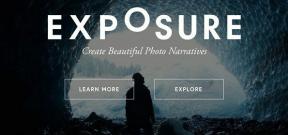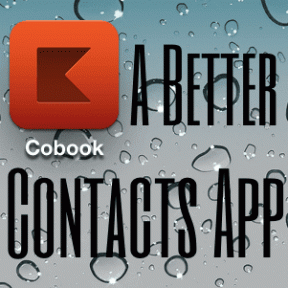Las 8 mejores formas de arreglar notas adhesivas que no funcionan en Windows 10
Miscelánea / / December 02, 2021
Recientemente, Sticky Notes recibió una actualización muy necesaria para Windows 10. Me di cuenta que despues de que yo comenzó a usar OneNote de nuevo. Lo sé, pero no puedo encontrar la aplicación perfecta para tomar notas por alguna razón y sigo saltando barcos. De todos modos, Sticky Notes ahora es parte de la aplicación móvil OneNote (Android e iOS) y se sincroniza entre dispositivos. Curiosamente, no funcionaba en mi computadora con Windows 10 como se esperaba.

Eso me llevó a investigar el problema y descubrí algunas soluciones. Si se enfrenta al mismo problema, no tiene que preocuparse por perder sus notas. Aquí hay algunas soluciones útiles para resolver el problema de Sticky Notes que no funciona en Windows 10.
Comencemos primero con las soluciones simples y luego pasemos a las engorrosas.
1. Actualizar el sistema operativo Windows
Se está convirtiendo rápidamente en un ritual en mi computadora portátil. Cada vez que hay un problema, lo primero que hago es buscar actualizaciones. Muy a menudo, encuentro una única actualización esperando a ser descargada e instalada. Abra Configuración presionando la tecla de Windows + I en su teclado. Seleccione Actualización y seguridad.

También puede buscar actualizaciones manualmente. Instale las actualizaciones pendientes para comprobar si el error se ha resuelto.

2. Actualización de la aplicación
Abra la Tienda Windows y haga clic en Descargas y actualizaciones.

Puede buscar nuevas actualizaciones y también actualizar todas las aplicaciones con un solo clic. Compruebe si hay una actualización para Sticky Notes. Le sugiero que mantenga todas las aplicaciones actualizadas, ya que la mayoría de las actualizaciones incluyen parches para corregir errores y agujeros de seguridad también.

Si no hay ninguna actualización, deberíamos pasar a la siguiente solución.
También en Guiding Tech
3. Ejecutar solucionador de problemas
Microsoft equipa Windows 10 con una herramienta para solucionar problemas para verificar si hay irregularidades con las aplicaciones integradas de Windows. Abra Configuración y busque Solucionador de problemas. Si la opción Buscar y solucionar problemas con las aplicaciones de Microsoft Store aparece en el menú desplegable, selecciónela.

Haga clic en la opción Avanzado y seleccione Aplicar reparaciones automáticamente.

Siga las instrucciones en pantalla y vea si el problema de las notas adhesivas que no funcionan en Windows 10 se resuelve o no.
4. Comprobación de antivirus y malware
Los incidentes de malware y piratería no son nada nuevo. Su computadora podría haberse visto afectada con la misma facilidad. Inicie el software antivirus y realice un análisis completo de inmediato. Si no tiene uno instalado, le recomendamos agarra uno inmediatamente.
Alternativamente, descargue Malwarebytes y ejecútelo. El malware no es lo mismo que un virus, por lo tanto, dos programas distintos. La versión gratuita es bastante buena, pero recomiendo la versión de pago.
Descarga Malwarebytes
5. Deshabilitar la función Insights
La función de información permite a los usuarios crear recordatorios en notas adhesivas que funcionan con Cortana. Eso significa que se le recordará la nota en todos los dispositivos Windows. Abra Sticky Notes y haga clic en Configuración.

Deshabilite Insights y reinicie Sticky Notes para verificar si está funcionando y puede usar todas sus funciones.

Si ni siquiera puede abrir Sticky Notes, continúe con el siguiente paso por ahora, pero no olvide apagarlo una vez que comience a funcionar. Usted puede usar Microsoft To-Do para configurar recordatorios. Esa aplicación también está disponible en la mayoría de las plataformas.
6. Restablecer o reinstalar
Abra Configuración nuevamente y haga clic en aplicaciones.

En Aplicaciones y características, busque Sticky Notes, haga clic en él una vez y seleccione Opciones avanzadas.

Pruebe primero la opción Restablecer. Como señala Windows, la aplicación se reinstalará, pero sus documentos no se verán afectados. Si Reset no funciona, desinstale Sticky Notes. Luego, descárguelo y vuelva a instalarlo desde la Tienda Windows.

También en Guiding Tech
7. Volver a registrar notas adhesivas
Microsoft recomienda a los usuarios que vuelvan a registrar las aplicaciones de Windows si no funcionan como se diseñaron. Para hacerlo, abra el símbolo del sistema o PowerShell con derechos de administrador y proporcione el siguiente comando.
PowerShell -ExecutionPolicy Unrestricted -Command "& {$ manifest = (Get-AppxPackage * MicrosoftStickyNotes *). InstallLocation + '\ AppxManifest.xml'; Add-AppxPackage -DisableDevelopmentMode -Register $ manifest} "

Haga clic derecho en cualquier lugar de la pantalla CMD para pegar el comando copiado y presione Entrar. No es necesario escribirlo. Reinicie su computadora y verifique si Sticky Notes está funcionando o no.
8. Restaurar al punto anterior en el tiempo
Realmente espero que no llegue a esta situación. Además, debes hacer esto sólo si las notas adhesivas son realmente importantes. Esto se debe a que restaurar su computadora al punto anterior de la copia de seguridad podría eliminar algunos archivos y configuraciones. Entonces, si planea utilizar esta solución, le recomiendo que haga una copia de seguridad de los datos y archivos importantes.
Si está seguro de que Sticky Notes estaba funcionando antes, puede intentar restaurar su computadora a un punto anterior en el tiempo. Windows 10 realiza automáticamente una copia de seguridad con frecuencia. Abra el Panel de control y busque Recuperación y ábralo.

Haga clic en Abrir Restaurar sistema.

Se le presentará una opción de restauración Recomendada. Verifique la fecha y la hora. Haga clic en Elegir un punto de restauración diferente si desea retroceder más en el tiempo o necesita más opciones.

Seleccione Mostrar más puntos de restauración para ver una lista completa. Hace unos días, desinstalé Office Professional Plus 2016, por lo que Windows creó un punto de restauración para eso.

Simplemente elija un punto de restauración y siga las instrucciones en pantalla. Si está utilizando una computadora portátil, conéctela a una toma de corriente porque el proceso llevará algún tiempo. No querrás que tu computadora se apague repentinamente durante el proceso.
Pegarlo
Sticky Notes es mucho más útil ahora, gracias a la actualización tan necesaria que recibió recientemente. Es mucho más fácil compartir enlaces y texto entre dispositivos. Si encontró otra forma de resolver este problema, compártala con nosotros en los comentarios a continuación.
A continuación: Las notas adhesivas siguen sin funcionar, ¿verdad? Haga clic en el enlace a continuación para obtener más información sobre Stickies, un reemplazo de Sticky Note que es mejor que el original.